背景
自分が関わっているイベントのホームページをGitHubで管理、GitHub Pagesでホストしているんですが、
- masterブランチが更新されたら自動でデプロイしたい
- ホームページの更新内容ってほとんど「イベントに関する新しい情報」に他ならないので、これを自動で告知としてツイートできればいいのではないか
という気持ちがありました。
TL;DR
1月19日(土)に鶴見のスーパー銭湯でDJイベントやるから風呂入るついでに顔出してくれるとそれはとってもうれしいな!
Hugoによる静的サイト生成
前々より、僕自身は「GitHub PagesでホストするんならJekyllでいいじゃん、カスタマイズしやすいし」派だったのですが、 いかんせんJekyllだとGitHub Pages用にすぐ使えるテーマが少ないという問題があります。自分でTheme書けるんだったらJekyllで十分良いと思うんですけどね。
- Supported themes | GitHub Pages ← そんなに豊富でない
そこでちょっと前に話題になったHugoです。Hugoというのは、静的サイト生成ツールであり、Markdownで書いといたらいい感じのHTML吐いてくれる、みたいな雑な理解です。
Goで出来てるとかビルドが早いとかは顧客価値ではないと思うので置いといて、特筆すべき点は、そのThemeの開発しやすさ・自作Theme開発後簡単にデリバリできるエコシステム、結果として利用可能なテーマが豊富にあるというところだと思います。
- https://themes.gohugo.io/ ←たくさんある
実際、今回はデザインに関してはベースになるテーマをオーガナイザDJのたこっぷ氏に選んでもらい、すきまき先生のアートディレクションのもと、僕が実装する形だったので、ある程度テーマができていて選択肢が多いhugoが良いかという技術選定でした。
HugoとTravisの連携と自動デプロイ
ただし、Hugoは(今のところ)GitHub Pagesにサポートされていないため、自動でGitHub Pagesに反映(便宜的にこれをデプロイと言ってます)するためには、たとえばindex.htmlを更新するコミットをCI上で作成 & Repoにプッシュするという要件が発生します。
その点、Jekyllはめっちゃ楽なんですよ、ビルド済みHTMLをコミットする必要が無いので。
ここでHugoのGitHub Pagesへの自動デプロイの詳細は解説しませんが、インターネッツに参考例がゴロゴロしているのでぜひ厳選のうえご参考ください。
強いて注意点があるなら、
- コミット&プッシュするアカウントのSSH PRIVATE KEY を、Travisが提供する暗号化を施してプロジェクトに含める必要がある
- 以前にJekyllによってGitHub Pagesがビルドされたことがあるリポジトリには
.nojekyllという空ファイルをコミットしJekyllを使わないことを明示する必要がある
という2点が重要な知見でした。
ホームページ更新内容と「告知」の概念
さて、一方で「イベントの告知」というオペレーションについての知見なのですが、これは常々巧いなあと思っているとーま先輩から着想を得ました。
彼はイベントの情報を一挙に公開せず、小出しにすることにより告知機会そのものを増やし、自然と露出・拡散が促されていました。
「段階的に情報を小出しにする」という特徴は、gitのコミットに非常に親和性があると思われます。
そこで、コミットメッセージを告知サマリとすることでコミットログから告知文言を自動生成するという結論に帰着し、これを実装しました。
このへん👇
今後の展望
もちろん、コミットメッセージを告知サマリにする、ということは「適切なコミット単位」を意識し、意味のあるコミットログを積み重ねていくことに他なりません。ので、開発やっててとてもたのしいです。
それと同時に、不可避的に「告知する必要の無い開発案件のコミット」も発生するので、今後はこれを除外していく仕組みも必要かと思われます。
現時点では、コミットメッセージに DONOTANNOUNCE: みたいなのをつけたらそのコミットメッセージは告知ツイートに含めない、みたいなのでいっかなーって思ってる。
あと、コミットログの取得→リリースアナウンス、みたいなワークフローはわりと他のプロジェクトでも使うので、インターフェースを整えてこれをnpmパッケージに切り出すのも面白いかな、と思います。
まとめ 告知
1月19日(土)に鶴見のスーパー銭湯でDJイベントやるから風呂入るついでに顔出してくれるとそれはとってもうれしいな!
前半はまったり寝転がったりできる「宴会モード」。後半はVJもつけて「クラブモード」となります。会場の「ラクスパ鶴見」がふつうに良いスーパー銭湯なので、スーパー銭湯をメインディッシュに、ちょっと顔出してくれるだけでもオッケーっす!
お待ちしてます ;)
DRYな備忘録として
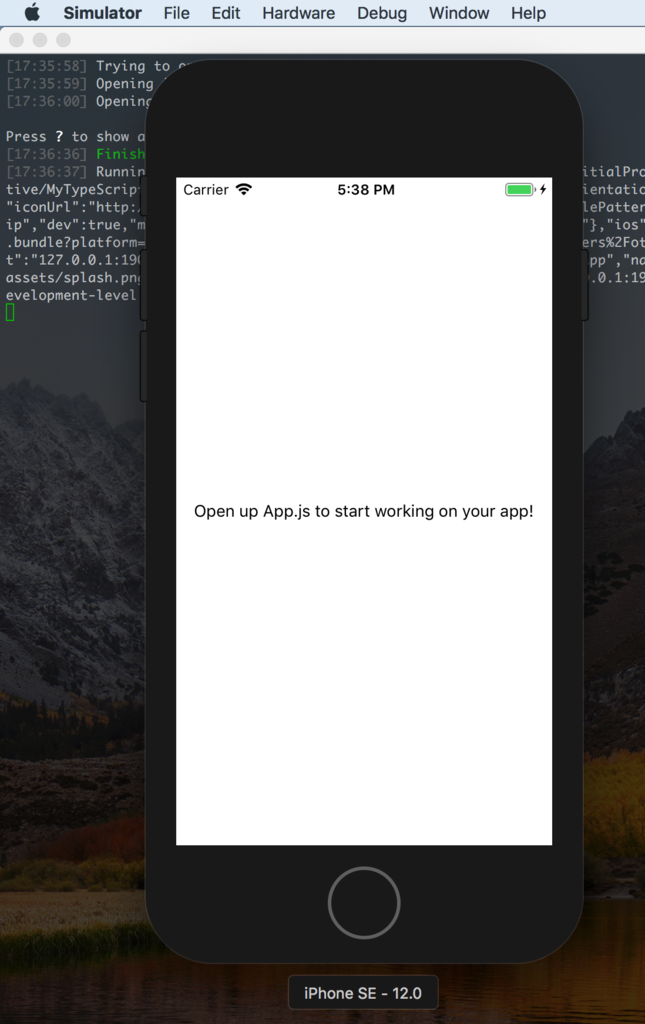

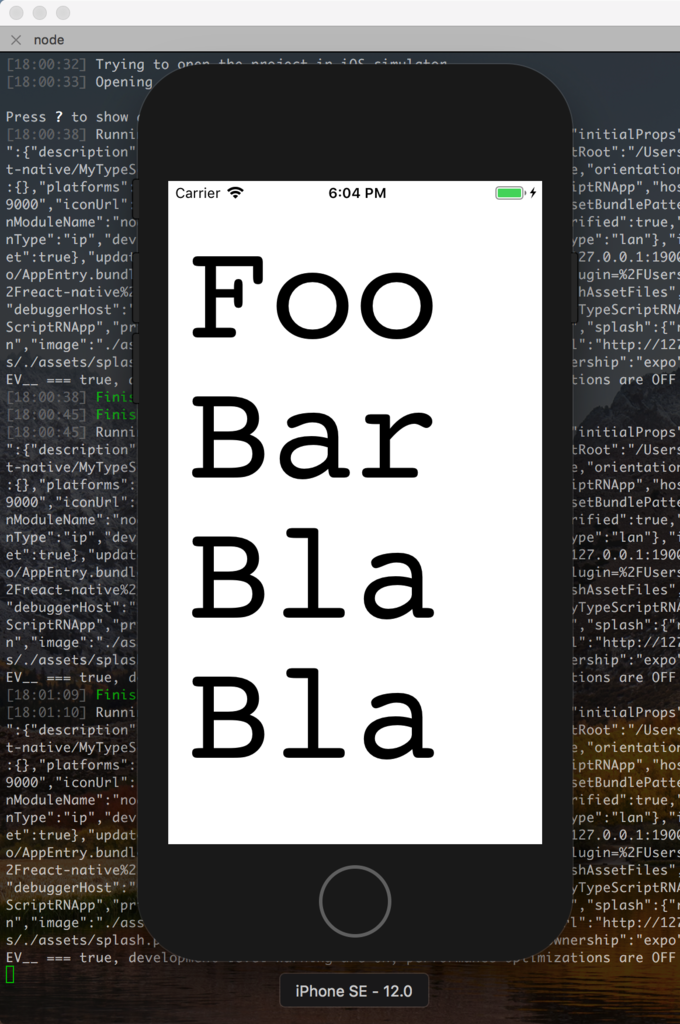
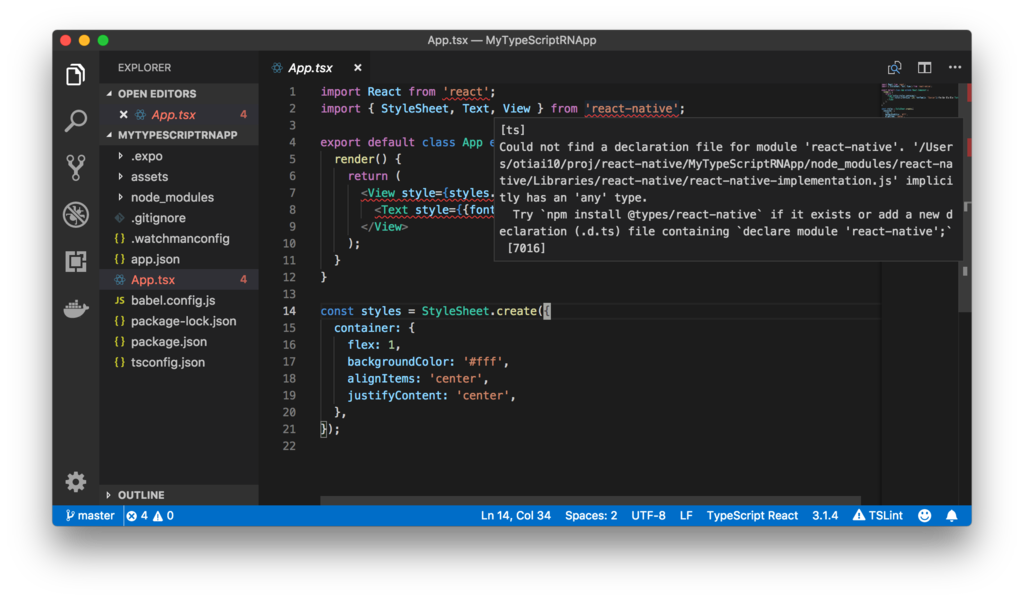
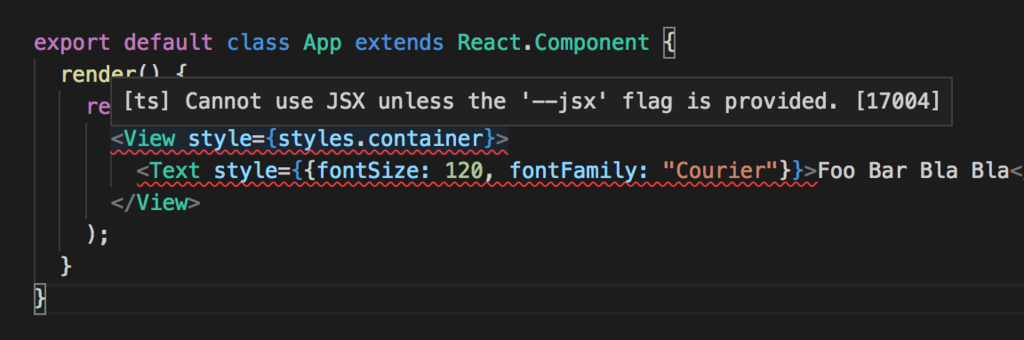
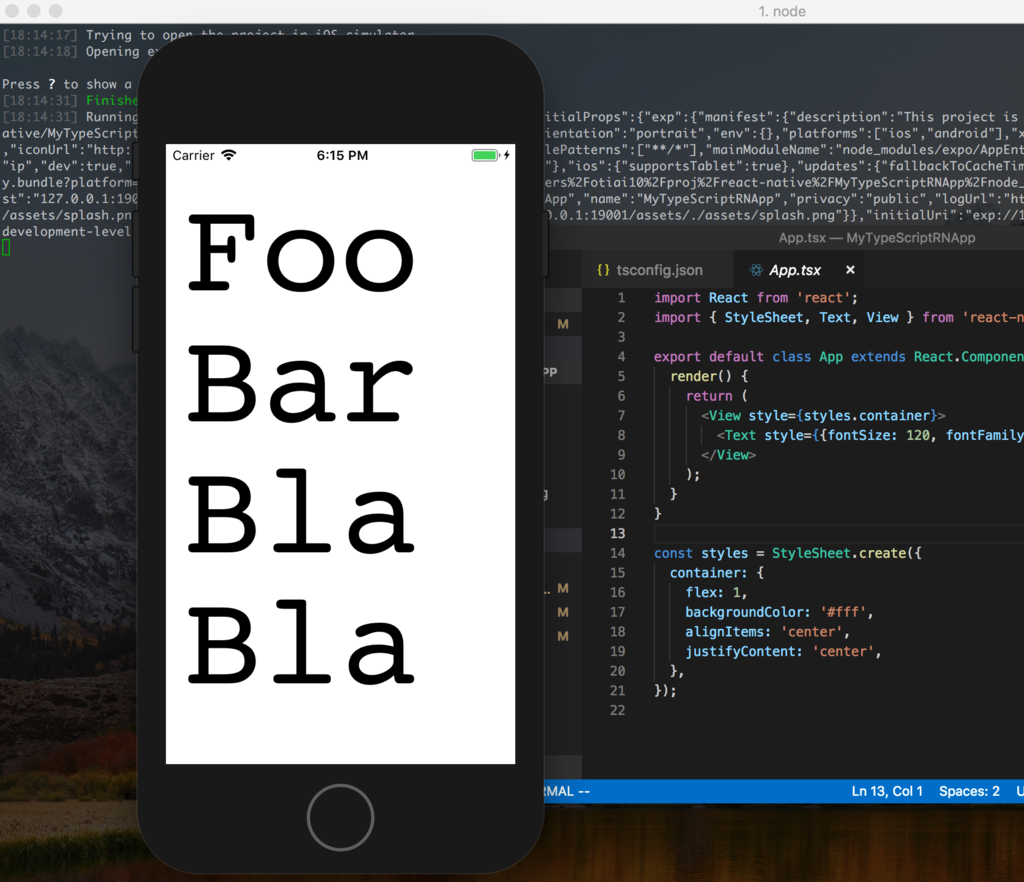
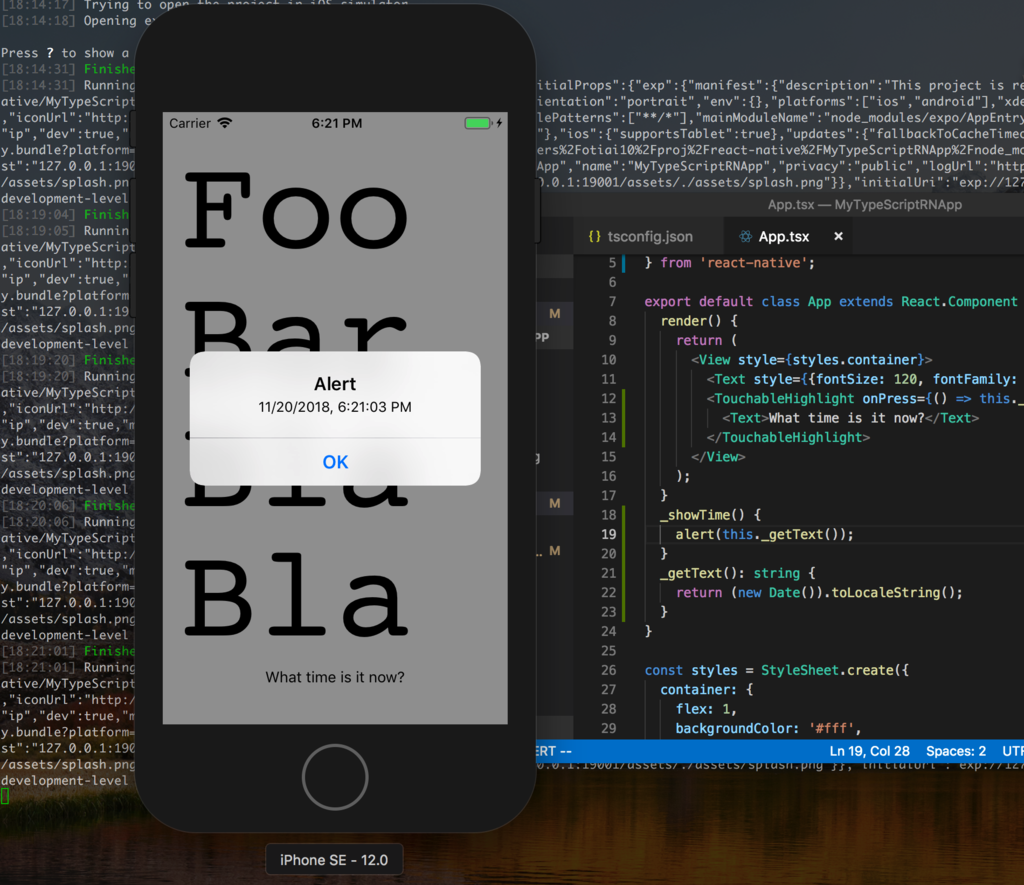
















![クラウドエンジニア養成読本[クラウドを武器にするための知識&実例満載! ] (Software Design plusシリーズ) クラウドエンジニア養成読本[クラウドを武器にするための知識&実例満載! ] (Software Design plusシリーズ)](https://images-fe.ssl-images-amazon.com/images/I/61fVpJ0Dd0L._SL160_.jpg)